MySQLのJDBCドライバーを入手
MySQLの公式ホームページの「JDBC Driver for MySQL (Connector/J)」を押下
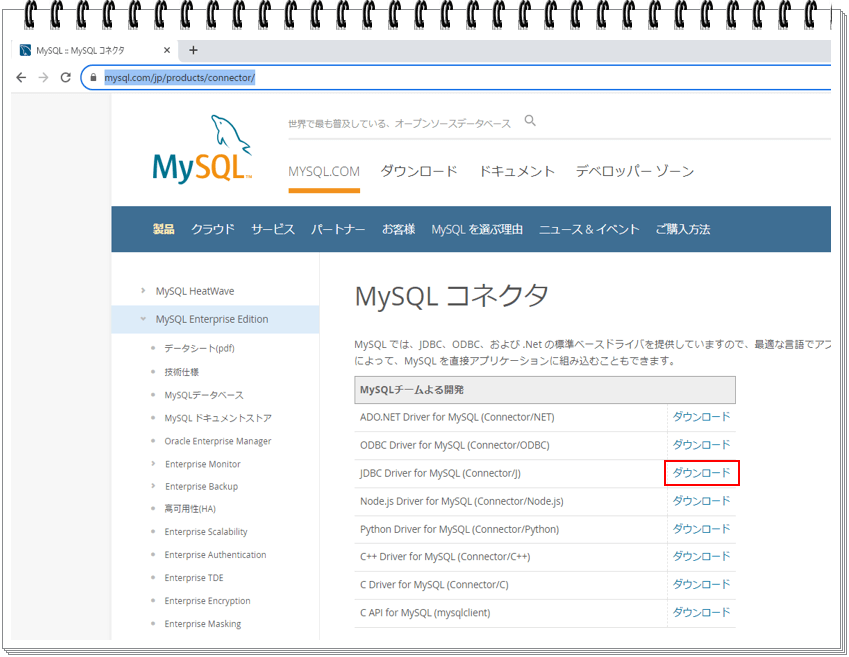
MySQL Community Downloadsのページへ遷移しますので、プルダウンメニューから
「Platform Indepentdent」を選択します。
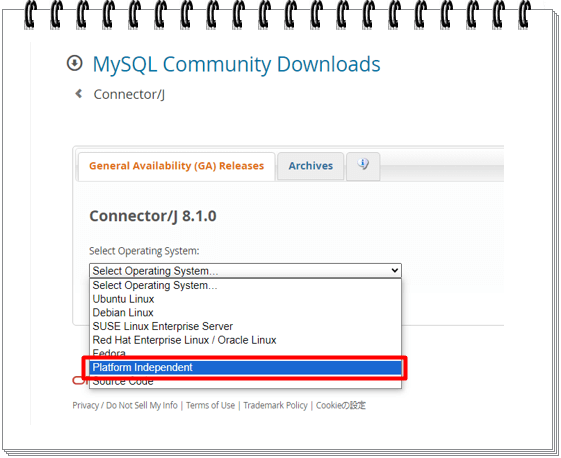
私は、ZIPファイルを押下。
因みに、右上の「Archives」を押下すると、古いバージョンもダウンロード可能です。
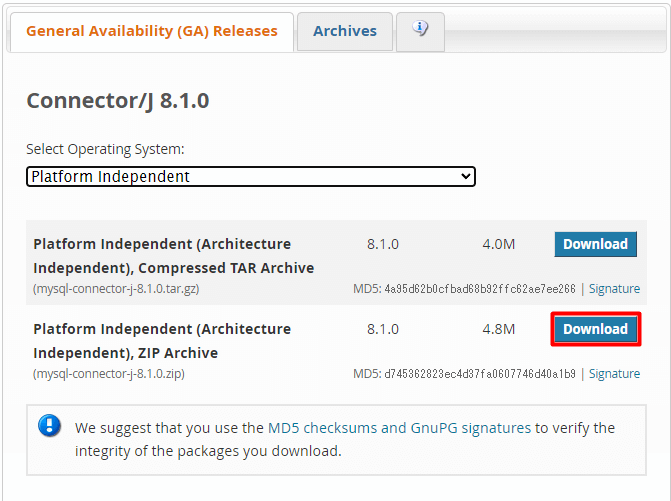
「No thanks, just start my download.」を押下して、ダウンロードは完了
まず、ダウンロードしたZIPファイルを展開しておきましょう。
展開した中に jar ファイルがありますのでこれをEclipsに使用します。
Eclipsに接続環境を作る
javaアプリケーションでMySQLに接続する環境を作る
ダウロードしたjarファイルをEclipsの「lib」フォルダの配下にドラッグ&ドロップで配置します。
※私はMySQLの環境に合わせて、8.0.31をダウンロードしましたので、以下から説明のバージョンが異なります。
クラスパスの追加
プロジェクト「java_mysql」を右クリック→「プロパティ」の順に押下
「javaのビルド・パス」→「ライブラリー」→「クラスパス」→「JARの追加」の順の押下
先程配置した「mysql-connector-j-8.0.31.jar」ファイルを選択して「OK」を押下
「mysql-connector-j-8.0.31.jar」が追加されているのを確認して「適用して閉じる」を押下
これで、ビルド環境が整いました。

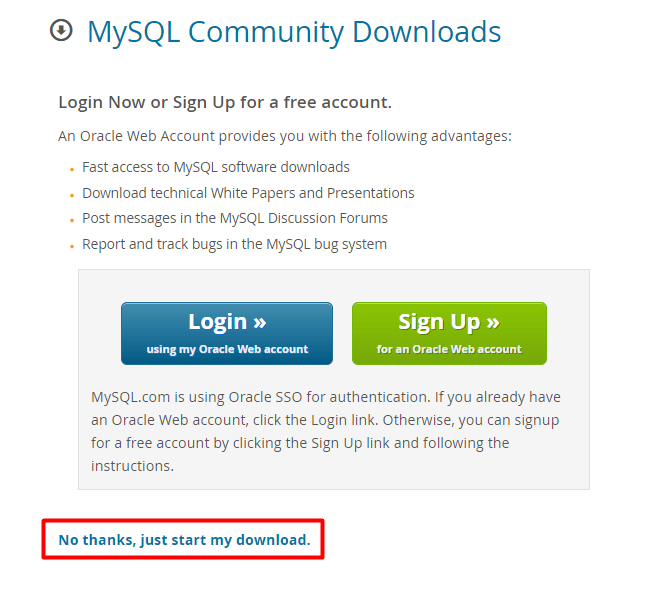
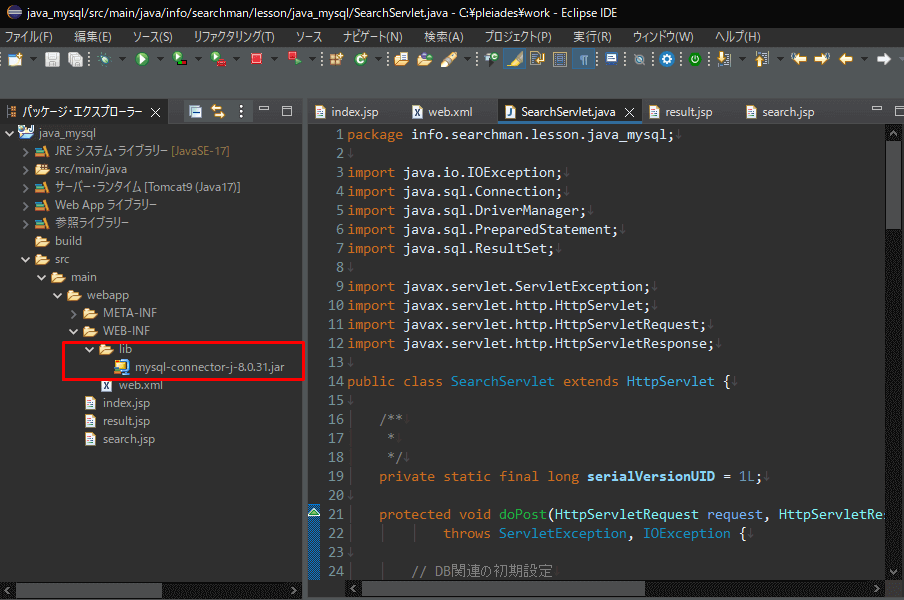
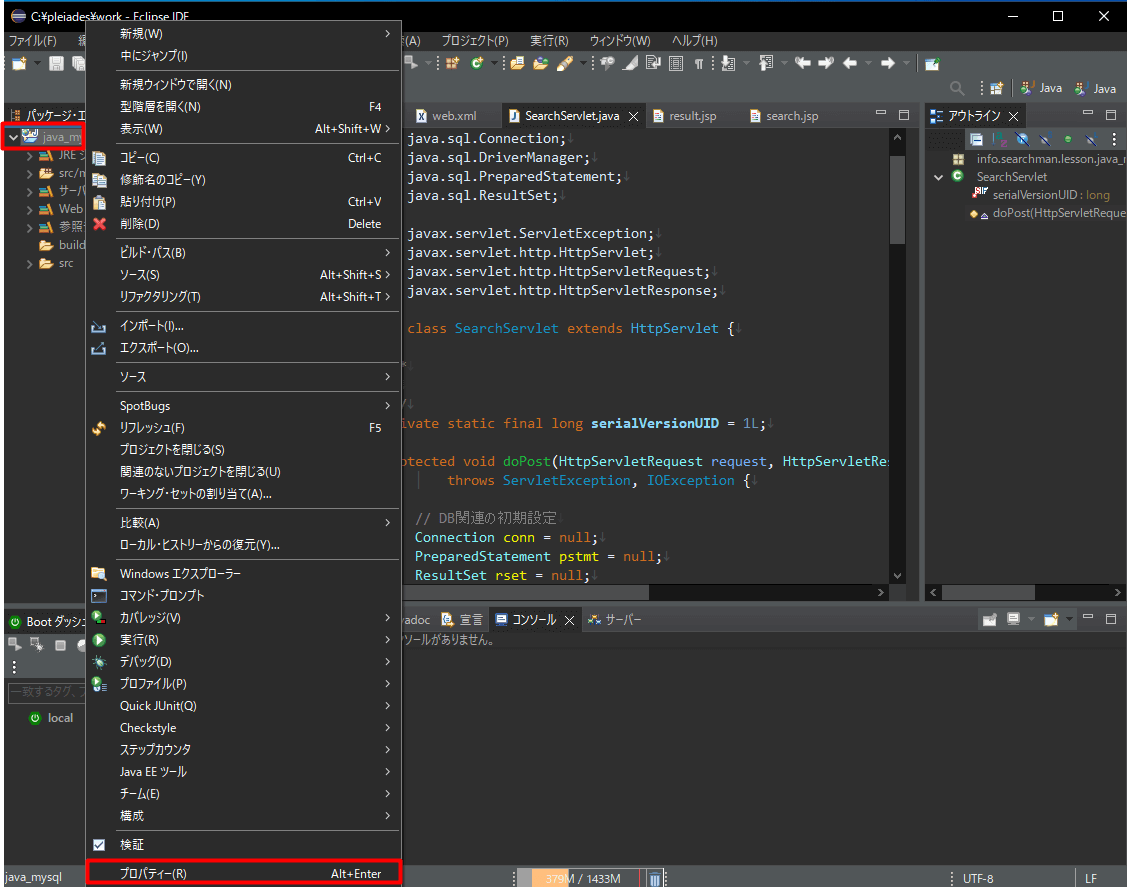
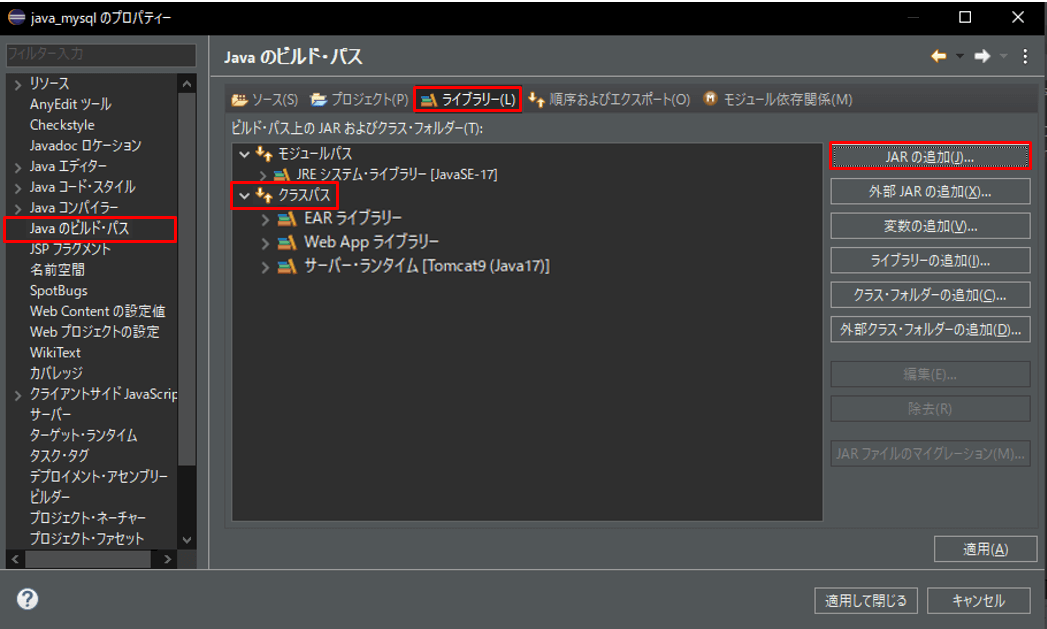
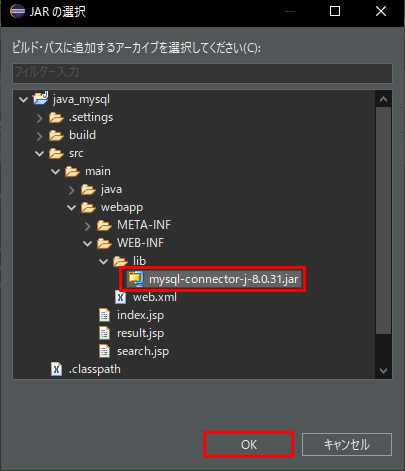
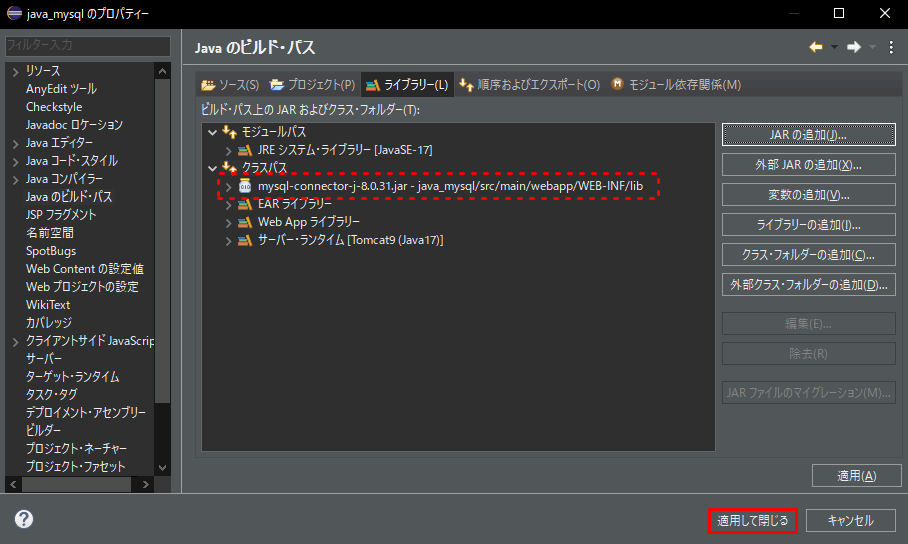
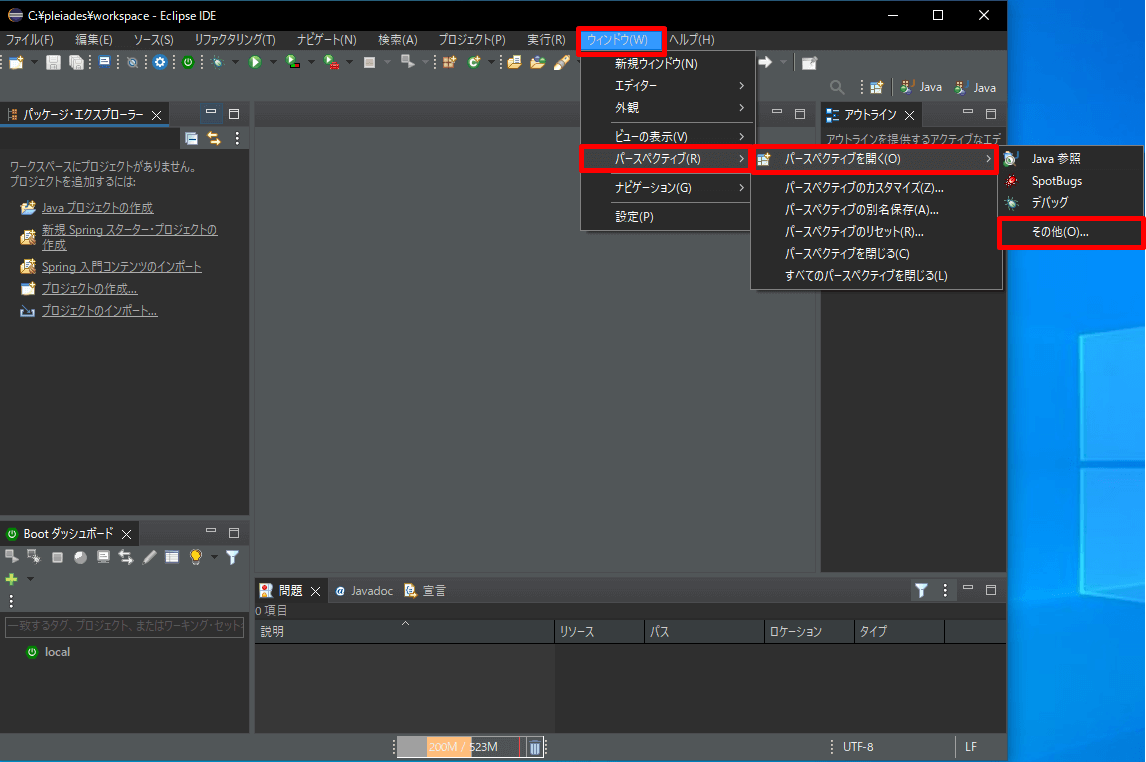

コメント